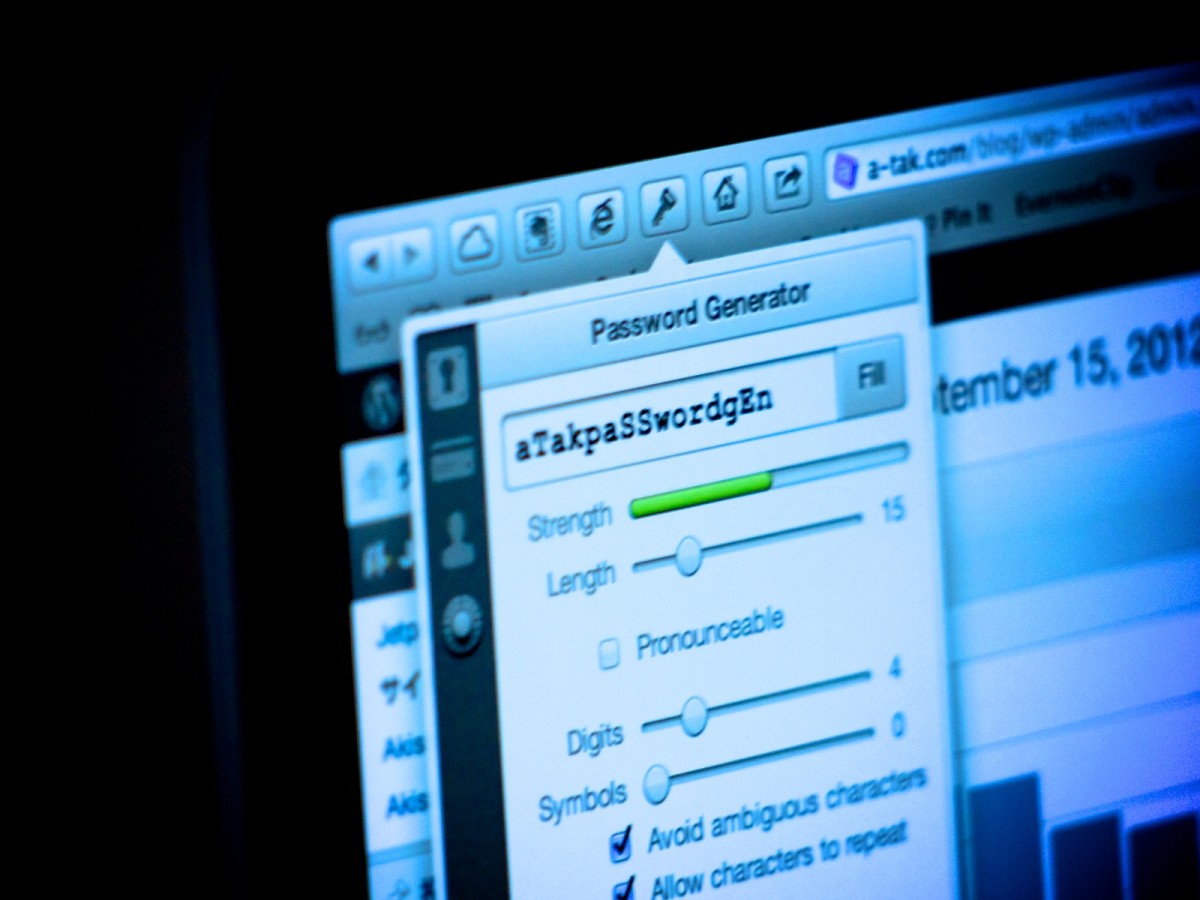TextExpander for Mac を使って、パスワードの自動生成をするようにしてみました。
今回、パスワードを自動生成するシェルスクリプトをTextExpanderから呼び出しています。
シェルスクリプトは以下のページを参考にさせていただきました(ありがとうございます!)。
blog.paz-para.com
http://blog.paz-para.com/?p=1709
TextExpanderを開いて「New Snippet」で新しいスニペットを追加します。
「Content: プレインテキスト」になっているので、ここを「Shell Script」に変更します。
こちらのサイトで紹介されているランダムパスワード生成のシェルスクリプトをContentのテキストボックスに中に放り込みます。
最後のechoは
printf “$str”
#クリップボードにもコピー
printf “$str” | pbcopy
みたいな感じで書き換えました。echoだと改行が入って都合が悪いからです。
あと、生成後はクリップボードにパスワードを放り込んで他に貼り付けてすぐ使えるようにしました。
Macはpbcopyコマンドに標準入力で値を渡すとクリップボードに取り込んでくれます。
はい、これでOKです。
あとはお好みでAbbreviationにトリガーとなる文字列を入れておきます。
私は用途に応じて簡易パスワード(8文字、記号無し)と、複雑なパスワード(16文字、記号あり)の二つを作りました。
それぞれ、mkps8とmkps16 と名付けました。
パスワード付きZIPファイルを相手がダウンロードできる場所にアップして、解凍パスワードをメールとかで送りたいときは、ZIP圧縮ソフトのパスワード欄で「mkps16」の文字を打ち込むと最後の6を入れた時点でmkps16の文字が、ランダムなパスワードに置き換わるので、そのままZIP圧縮ファイルを作って、後はクリップボードに入っているパスワードをメールに貼り付けて相手に教えてあげればいいわけです。
楽ちん。
本当はこういうやりとり自体めんどうなので、セキュリティ確保できているファイル共有に使えるクラウドがあれば一番いいような気がするんですけどね・・。
![]() TextExpander for Mac
TextExpander for Mac 
カテゴリ: 仕事効率化
価格: ¥3,000